Cómo configurar suscripciones de WooCommerce Stripe con pagos recurrentes
Publicado: 2023-06-06¿Está buscando una forma de configurar las suscripciones de WooCommerce Stripe?
Configurar suscripciones recurrentes es una excelente manera de generar ingresos regulares y confiables para su sitio web. Y cuando se trata de procesar pagos, Stripe es una de las mejores opciones gracias a sus tarifas competitivas y su conjunto flexible de funciones.
Sin embargo, WooCommerce no incluye una funcionalidad integrada para configurar pagos recurrentes de WooCommerce Stripe. Entonces, si desea agregar esta funcionalidad a su tienda, necesitará un poco de ayuda.
Para eso está este post aquí. A continuación, le mostraremos cómo configurar suscripciones versátiles de WooCommerce Stripe de diferentes maneras:
- Puede configurar suscripciones de Stripe recurrentes automáticas básicas utilizando el complemento de suscripciones de WooCommerce.
- Puede emparejar las suscripciones pagadas de miembros con el primer método para agregar nuevas funciones a sus suscripciones de WooCommerce Stripe, como usar el estado de suscripción de una persona para restringir el acceso al contenido de su sitio u ofrecer descuentos especiales solo para miembros.
- Si no necesita la facturación recurrente automática, puede usar las Suscripciones de miembros pagadas por sí mismo para configurar las suscripciones manuales de WooCommerce Stripe de una manera más económica. Todavía puede crear suscripciones, pero los usuarios deberán pagar manualmente a través de Stripe cada ciclo de facturación.
¿Listo para comenzar? ¡Vamos a profundizar en!
Cómo configurar las suscripciones de WooCommerce Stripe con las suscripciones de WooCommerce
Para este primer método, le mostraremos cómo configurar los pagos recurrentes de WooCommerce Stripe utilizando el complemento premium de suscripciones de WooCommerce, que es el complemento de suscripción de WooCommerce de facto.
Las ventajas de este método son que proviene del equipo de WooCommerce y te permite configurar la facturación recurrente automática. Para los pagos recurrentes básicos de WooCommerce Stripe, esta es una de las formas más fáciles de configurar las cosas.
Además, se integra completamente con las Suscripciones de miembros pagas, lo que le permite mejorar fácilmente sus suscripciones con nuevas funciones si es necesario. Más sobre eso en la siguiente sección.
1. Configure Stripe en su tienda WooCommerce
Antes de comenzar a agregar suscripciones, primero querrá configurar la pasarela de pago básica de Stripe si aún no lo ha hecho.
Para hacer esto, puede usar el complemento oficial WooCommerce Stripe Payment Gateway, que está disponible de forma gratuita en WordPress.org.
Si aún no ha habilitado Stripe en su tienda, aquí hay una guía rápida:
- Instale y active el complemento oficial WooCommerce Stripe Payment Gateway de WordPress.org.
- Vaya a WooCommerce → Configuración → Pagos .
- Haga clic en el botón Finalizar configuración junto a Stripe .
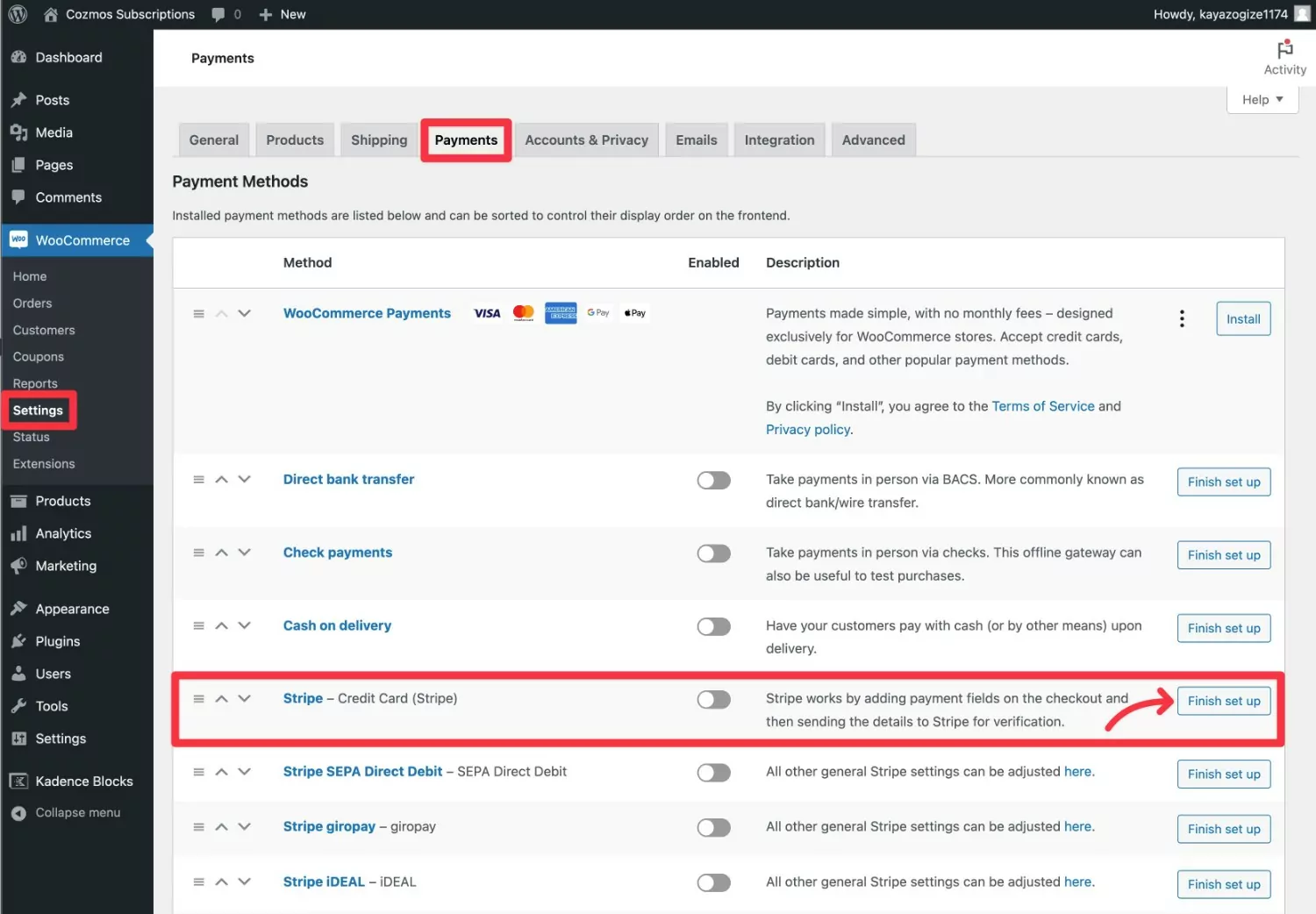
Esto abrirá una pantalla que le pedirá que se conecte a su cuenta de Stripe (o que se registre para obtener una cuenta de Stripe gratuita si aún no lo ha hecho): haga clic en el botón Crear o conectar una cuenta para continuar.
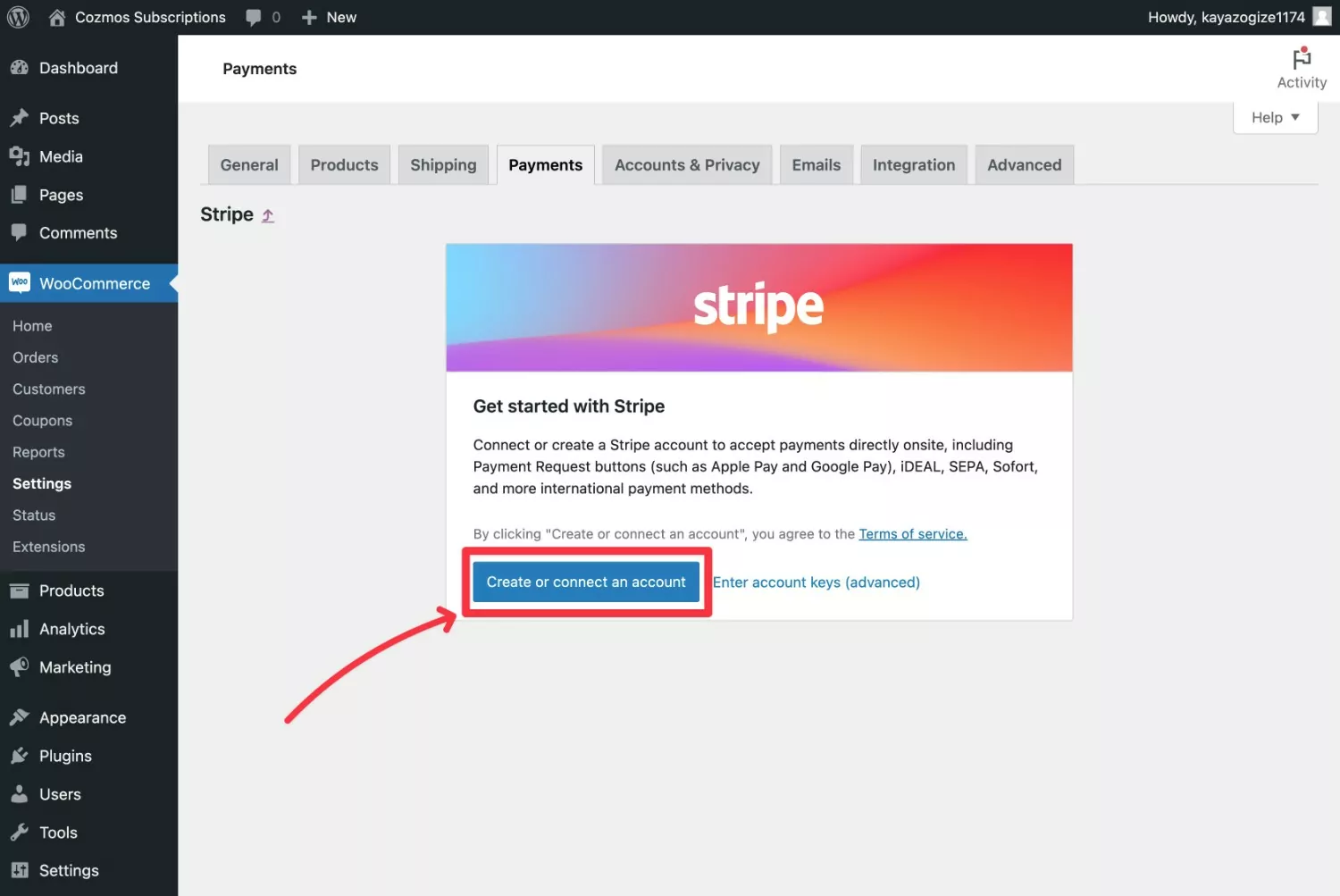
Una vez que pase por el asistente de conexión, Stripe debería redirigirlo de regreso a su panel de control de WordPress.
Ahora podrá configurar algunas configuraciones adicionales; le recomendamos habilitar el "modo de prueba" mientras prueba sus suscripciones de WooCommerce Stripe. Solo recuerda desactivar el modo de prueba una vez que verifiques que todo funciona.
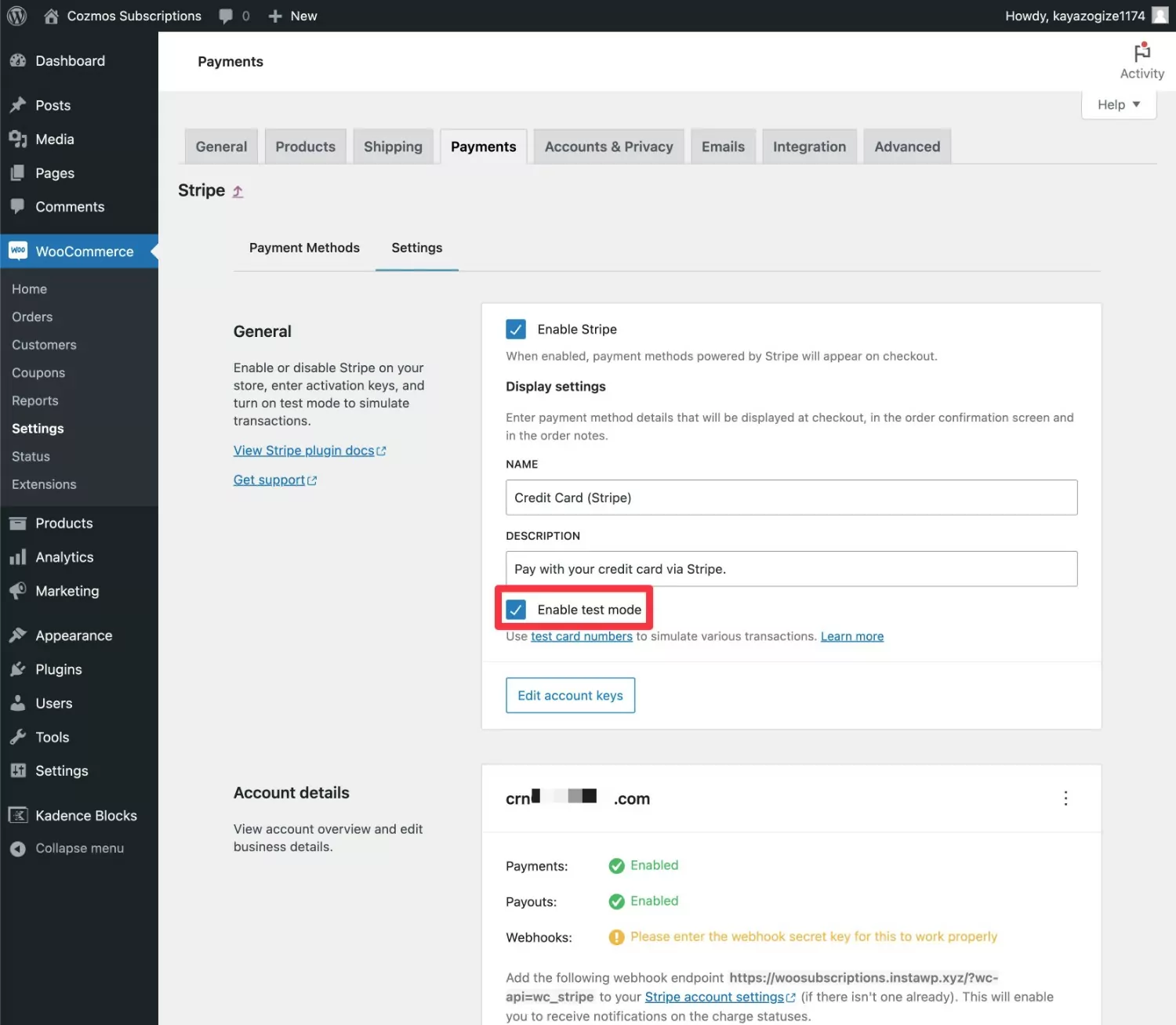
2. Crear un nuevo producto de suscripción
Una vez que haya configurado la pasarela de pago básica de Stripe, estará listo para crear su primer producto de suscripción de WooCommerce Stripe.
Primero, asegúrese de haber instalado y activado el complemento oficial de suscripciones de WooCommerce.
Luego, puede crear un nuevo producto para controlar su suscripción. Los usuarios pueden comprar este producto como cualquier otro producto. La única diferencia es que estarán suscritos a un pago recurrente cuando lo hagan.
Para comenzar, vaya a Productos → Agregar nuevo .
Busque el cuadro de datos del producto y use el menú desplegable para establecer el tipo de producto igual a:
- Suscripción simple : solo desea ofrecer una única opción de suscripción. Por ejemplo, $ 10 por mes.
- Suscripción variable : desea ofrecer múltiples opciones de suscripción. Por ejemplo, $ 10 por mes O $ 100 por año.
Si no va a enviar ningún producto físico como parte de la suscripción, también debe marcar la casilla Virtual .
Una vez que elija uno de los tipos de productos de suscripción, puede usar los detalles del producto a continuación para completar la información de suscripción. Preste especial atención a lo siguiente:
- Precio
- Período de facturación, por ejemplo, por mes o por año.
- Caducar después: configúrelo en Nunca caducar para que la suscripción se ejecute hasta que se cancele. O bien, puede ingresar un término de facturación definido.
También puede configurar pruebas gratuitas o tarifas de registro únicas según sea necesario.

Además de completar los detalles de la suscripción, también puede completar todos los demás detalles del producto como lo haría con cualquier otro producto.
Cuando haya terminado, asegúrese de publicar su producto.
Ahora puede dirigir a los usuarios a este producto. Cada vez que lo compren, podrán pagar usando Stripe y el complemento configurará Stripe para que les facture automáticamente de acuerdo con la configuración de su suscripción.

Así es como se vería el proceso de pago:
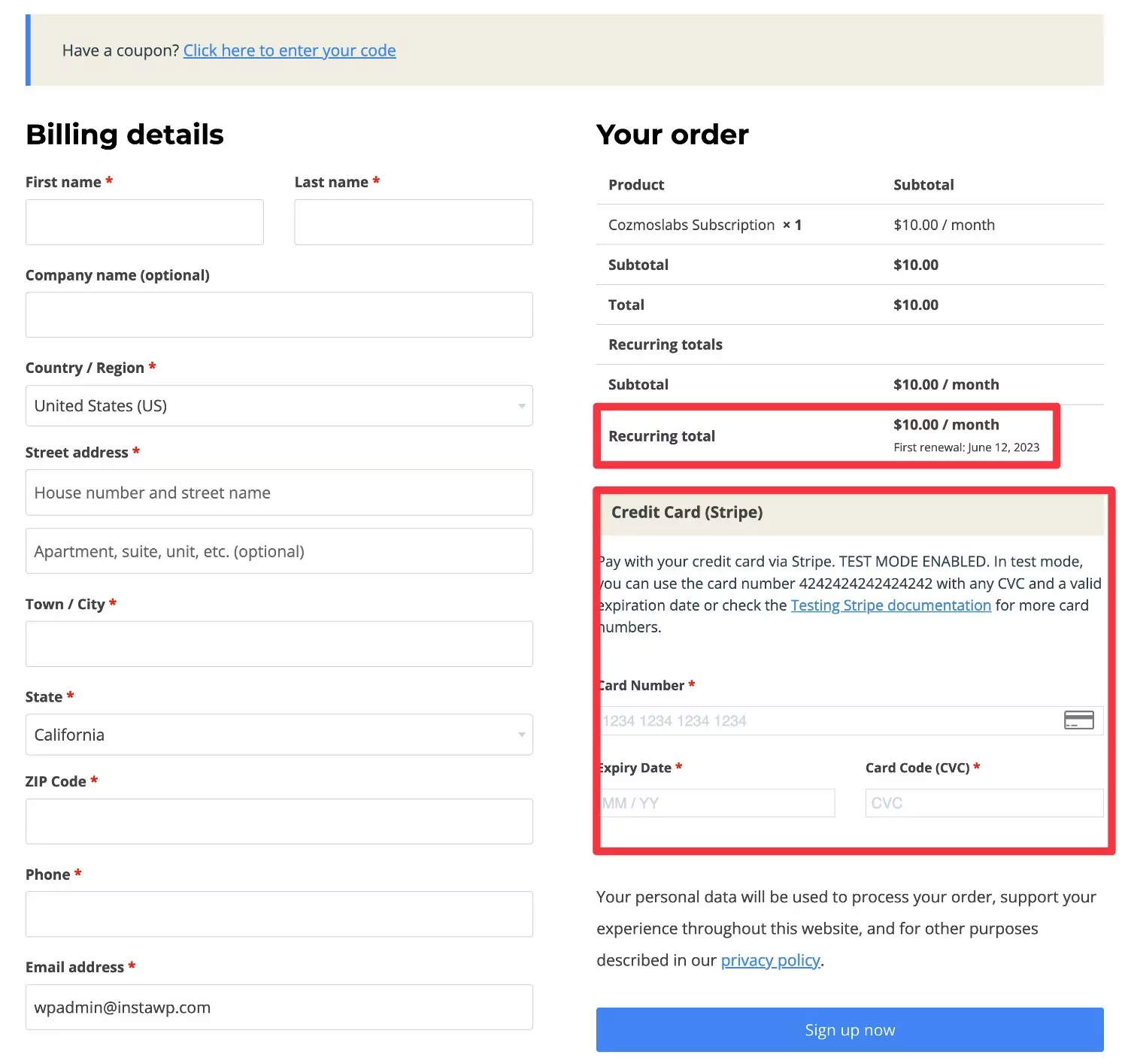
Cómo mejorar las suscripciones de WooCommerce Stripe con suscripciones de miembros de pago
Si desea crear suscripciones de WooCommerce más flexibles, puede agregar el complemento Suscripciones de miembros pagados a la mezcla.
Las suscripciones de miembros pagadas son un complemento de membresía de WordPress / WooCommerce de servicio completo, lo que significa que le brinda acceso a algunas funciones útiles adicionales más allá de las suscripciones de WooCommerce Stripe.
Estas son algunas de las nuevas características de membresía más importantes que puede agregar a sus suscripciones:
- Restricción de contenido : puede usar su suscripción de WooCommerce para restringir el acceso al contenido de su sitio. Puede restringir el contenido de forma masiva, restringir el acceso a piezas individuales de contenido o restringir parcialmente piezas de contenido.
- Restricción de productos : puede crear una tienda solo para miembros solicitando a los compradores que tengan una suscripción activa para ver y/o comprar productos.
- Descuentos para suscriptores activos : puede ofrecer descuentos especiales en algunos o todos sus productos a los usuarios que tienen una suscripción activa a Stripe. Por ejemplo, podría ofrecer a los usuarios con una suscripción activa un 15 % de descuento en todos los productos de la categoría "Merch".
Puede acceder a gran parte de esta funcionalidad con solo la versión gratuita de Suscripciones de miembros pagadas en WordPress.org. Sin embargo, la versión de pago te dará aún más flexibilidad y funcionalidad.
Si no necesita la facturación recurrente automática, las Suscripciones de miembros pagas también pueden ayudarlo a configurar las suscripciones de WooCommerce Stripe de una manera más económica, lo que lo convierte en una excelente alternativa de Suscripciones de WooCommerce; más sobre eso en la siguiente sección. Pero para esta sección, asumimos que desea facturar automáticamente a los clientes en cada ciclo.
A continuación, le mostraremos los pasos completos para agregar este tipo de funciones a sus suscripciones de WooCommerce Stripe.
0. Cree su producto de suscripción de WooCommerce (según la sección anterior)
Para comenzar, supondremos que ya configuró su producto de suscripción de Stripe como le mostramos en la sección anterior.
Una vez más, las suscripciones de miembros pagadas están agregando su funcionalidad además de su producto de suscripción existente, por lo que querrá tener eso configurado antes de comenzar esta sección.
1. Crear un nuevo plan de suscripción
Una vez que haya instalado y activado el complemento Suscripciones de miembros pagas en su tienda, puede ir a Suscripciones de miembros pagas → Planes de suscripción → Agregar nuevo para crear su primera suscripción.
Asigne un nombre a su plan y luego complete los detalles. Asegúrese de que los detalles de su plan de suscripción coincidan con el precio de su producto de suscripción de WooCommerce.
Nuestro producto de suscripción de ejemplo cuesta $ 10 por mes, así es como configuraré el plan.
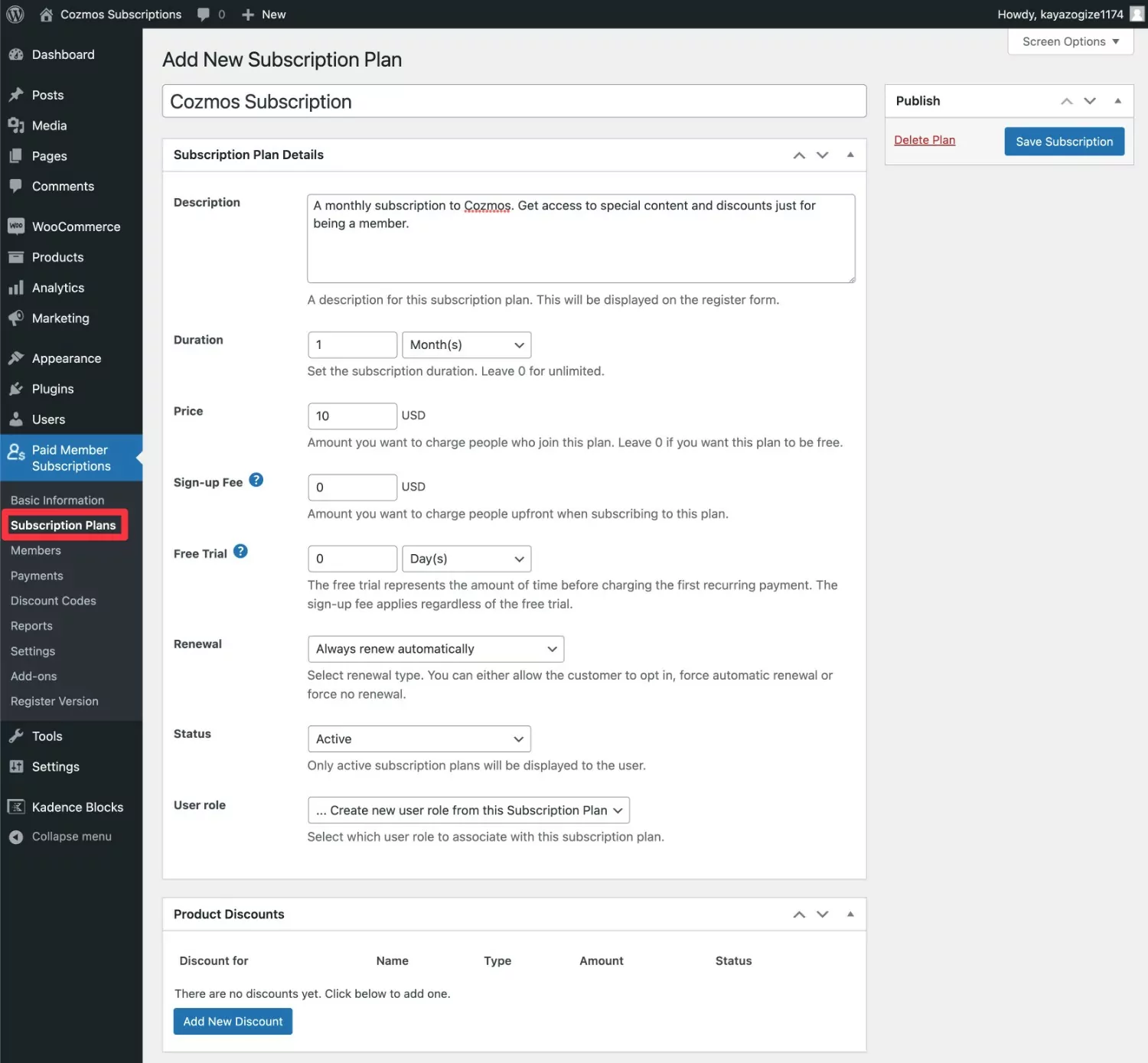
Cuando haya completado todo, asegúrese de hacer clic en el botón Guardar suscripción .
2. Vincule su plan de suscripción al producto de suscripción de WooCommerce
Una vez que haya creado su plan de suscripción en Suscripciones pagas de miembros, debe vincular ese plan al producto de suscripción de WooCommerce que ya ha creado.
Al vincular los dos, las Suscripciones de miembros pagadas inscribirán automáticamente a los usuarios en este plan de suscripción cuando compren ese producto. También los mantendrá inscritos cada vez que se procese la renovación automática de la suscripción (o les recordará/suspenderá si falla el pago automático).
Aquí se explica cómo configurar este vínculo:

- Abra el editor de productos para su producto de suscripción.
- Desplácese hacia abajo hasta el cuadro Datos del producto .
- Haga clic en la pestaña Plan de suscripción en el cuadro de datos del producto .
- Use el menú desplegable Plan de suscripción para elegir el plan de Suscripciones pagas de miembros que creó en el paso anterior.
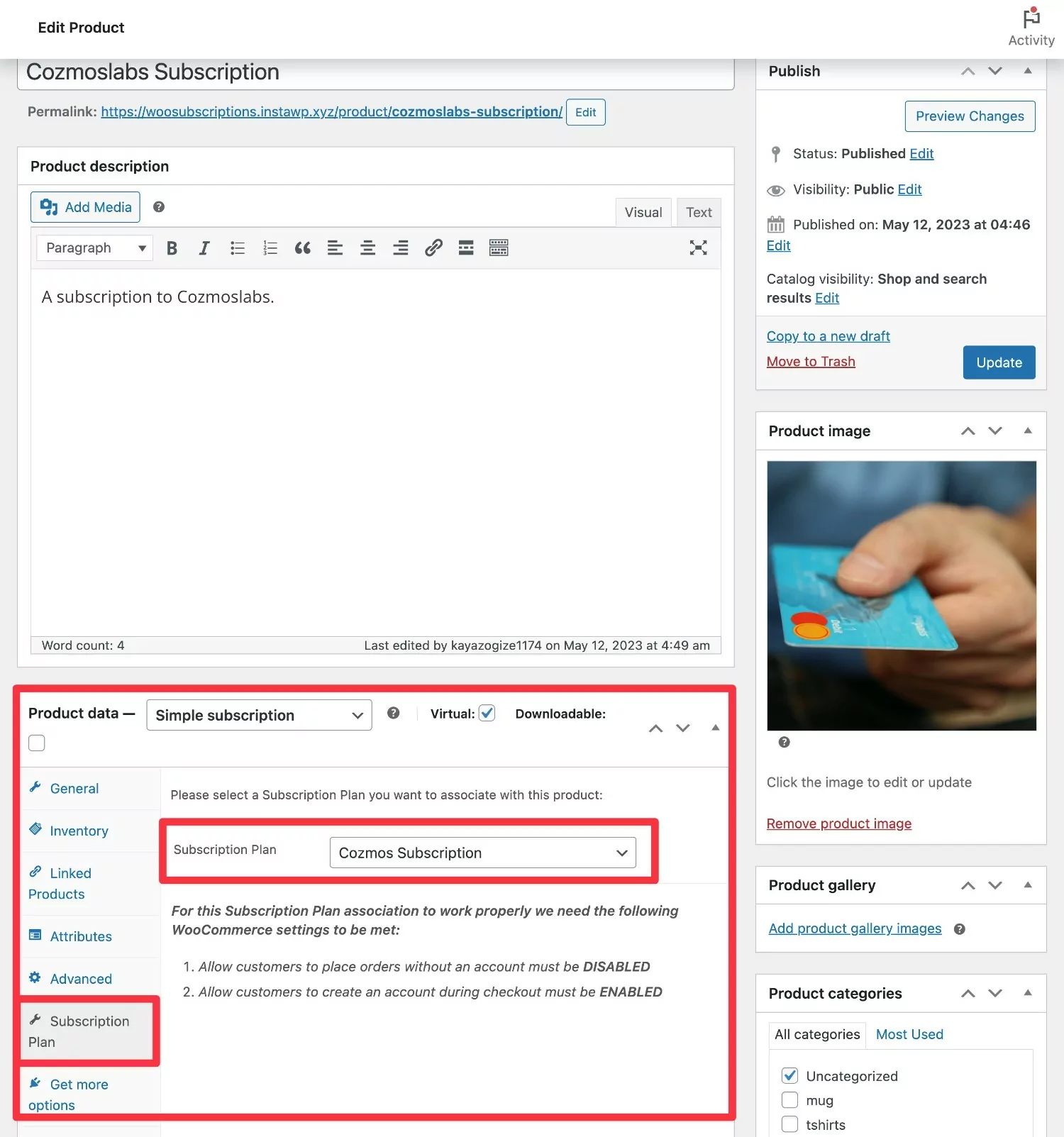
Asegúrese de hacer clic en el botón Actualizar para guardar su configuración.
¡Y eso es! Cuando un comprador adquiera este producto, se inscribirá automáticamente en su plan de Suscripciones pagas para miembros. Puede verificar esto yendo a Suscripciones pagadas de miembros → Miembros .
En la siguiente sección, le mostraremos cómo comenzar a usar este plan en su sitio.
Si tiene algún problema, asegúrese de haber configurado su tienda para tener estas dos opciones:
- Asegúrese de DESACTIVAR la opción "Permitir que los clientes realicen pedidos sin una cuenta".
- Asegúrese de HABILITAR la opción "Permitir que los clientes creen una cuenta durante el pago".
Puede acceder a esta configuración yendo a WooCommerce → Configuración → Cuentas y privacidad :
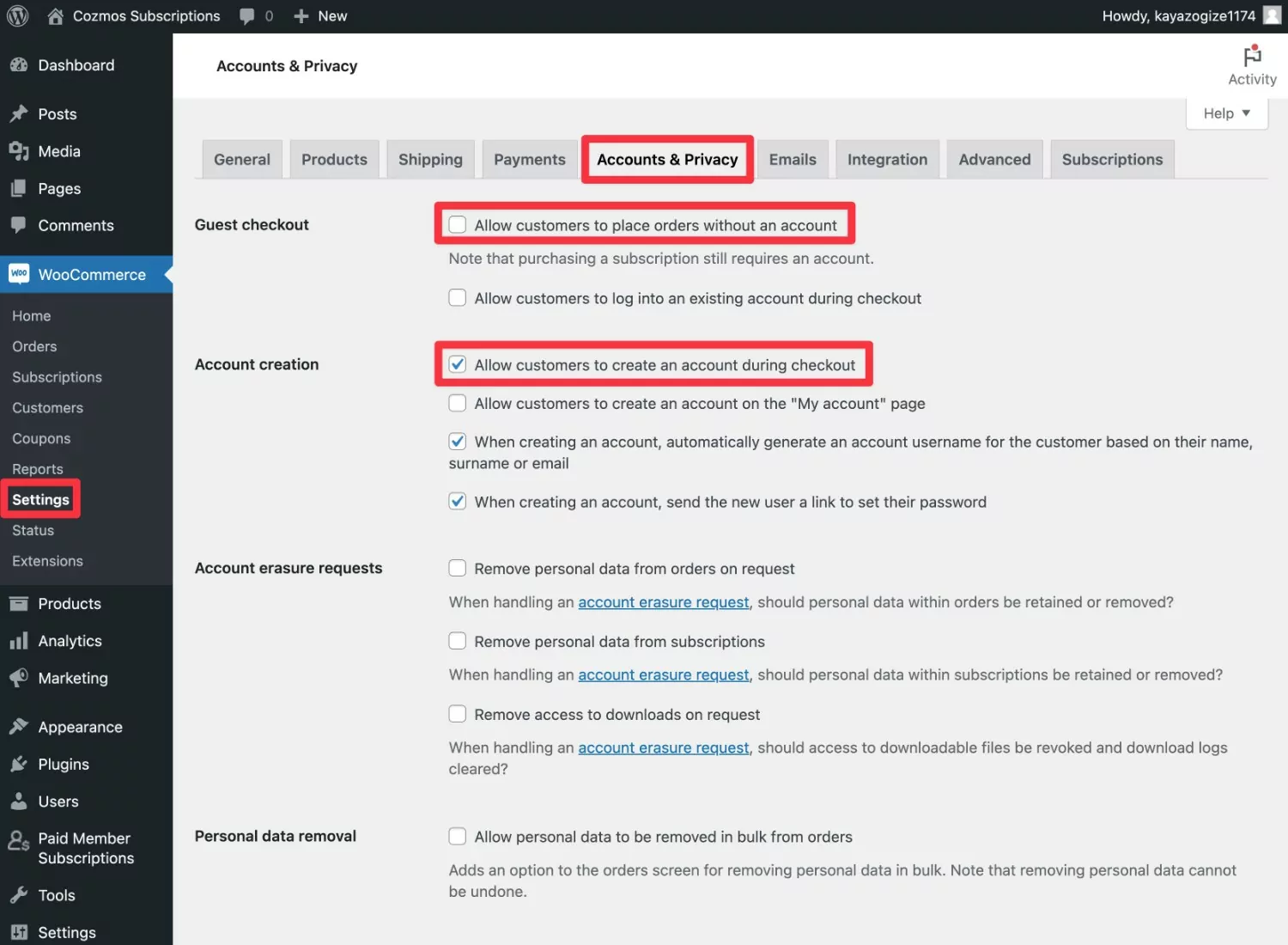
3. Comience a usar su plan de suscripción
Ahora que configuró sus suscripciones de WooCommerce Stripe para que funcionen con suscripciones de miembros pagas, está listo para comenzar a aprovechar todas las nuevas funciones a las que las suscripciones de miembros pagas le brindan acceso.
He aquí un resumen rápido de algunas de las principales cosas que puede hacer...
Restringir el acceso al contenido
Para restringir el acceso a piezas individuales de contenido, obtendrá un nuevo cuadro de Restricción de contenido cuando abra el editor de una pieza de contenido.
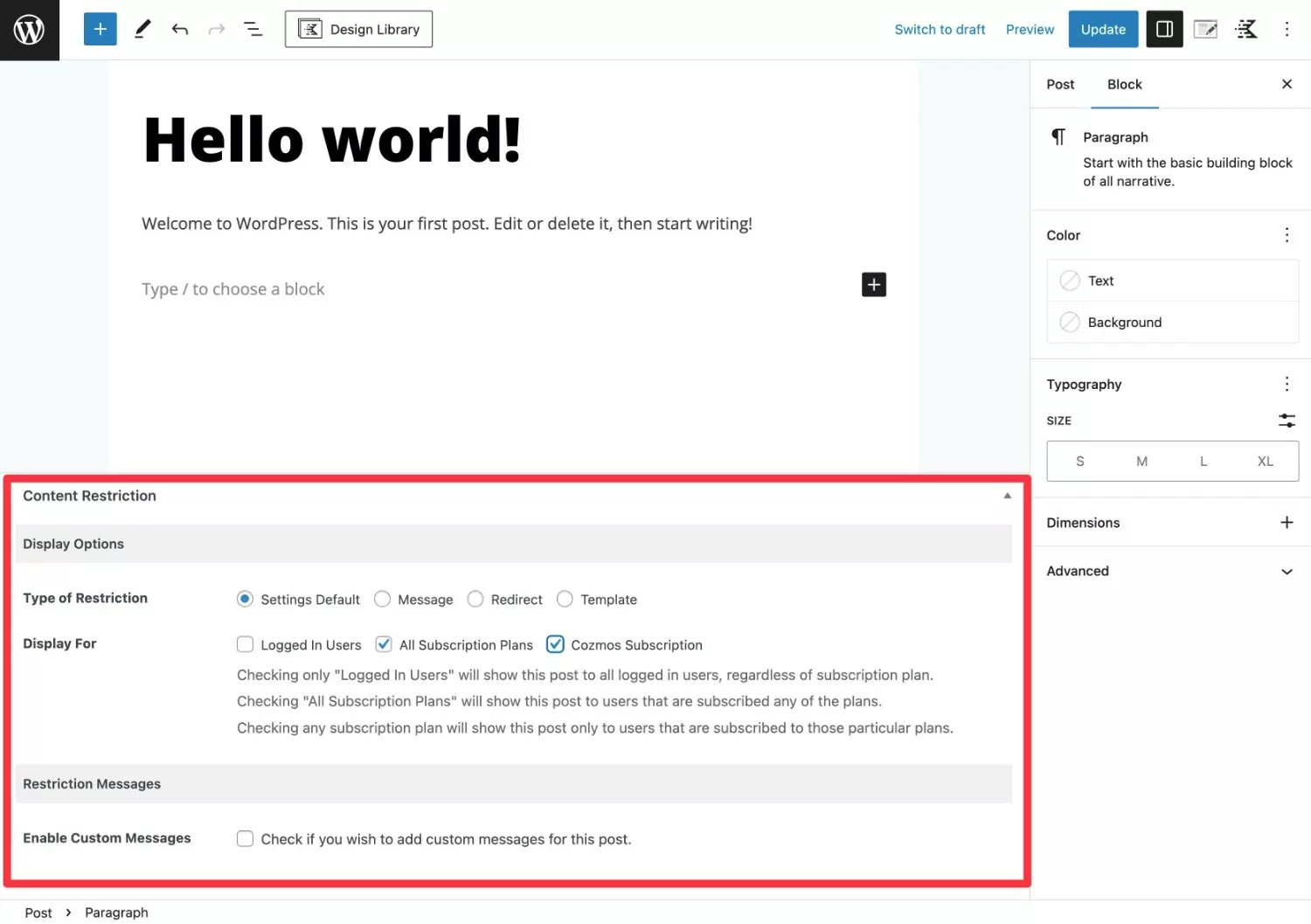
También puede restringir parcialmente piezas de contenido usando códigos abreviados o configurar reglas de restricción de contenido masivo usando el complemento Restricción de contenido global, que está disponible en la licencia básica de suscripciones de miembros pagados.
Restringir el acceso a los productos de WooCommerce
Para restringir quién puede ver y/o comprar productos individuales, obtendrá un nuevo cuadro de Restricción de contenido en el editor de productos.

También puede configurar reglas de restricción de productos a granel utilizando el complemento Restricción de contenido global, que está disponible en la licencia básica de suscripciones de miembros pagados.
Ofrecer descuentos solo para miembros
Para configurar descuentos solo para miembros, puede crear reglas globales y también configurar reglas específicas del producto.
Para crear reglas globales, vaya a Suscripciones pagas de miembros → Planes de suscripción y edite su plan de suscripción.
Desplácese hacia abajo hasta el cuadro Descuentos de productos y haga clic en Agregar nuevo descuento .

Para configurar descuentos específicos de productos, obtendrá un nuevo cuadro Descuentos de membresía en el editor de productos.

Administrar miembros
Cada vez que alguien compre su producto de suscripción de WooCommerce, las suscripciones de miembros pagadas lo inscribirán automáticamente como miembro.
Para ver/administrar todos los miembros en su tienda, puede ir a Suscripciones de miembros pagados → Miembros .
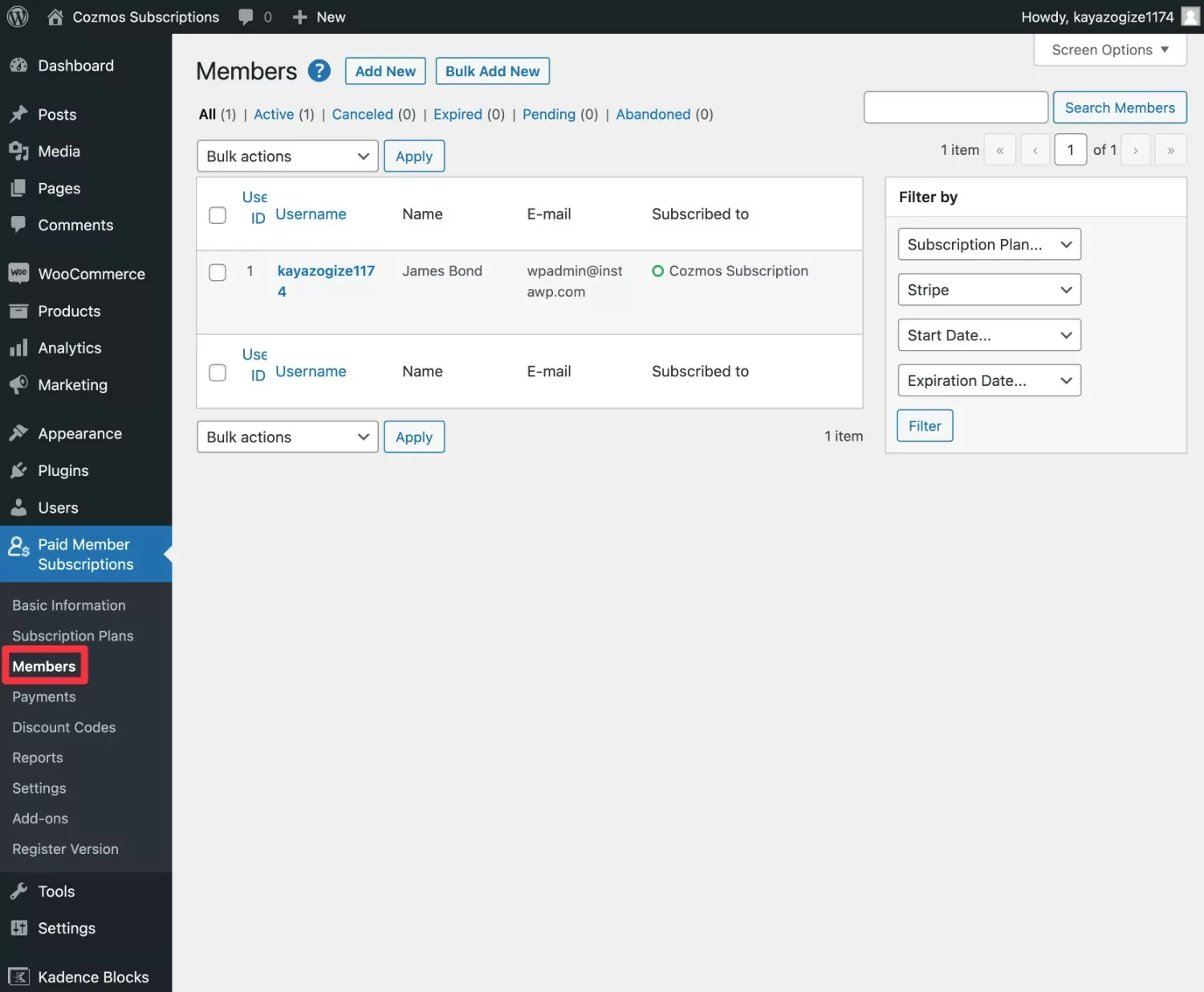
4. Repita según sea necesario para suscripciones adicionales
Si desea crear suscripciones adicionales, puede repetir estos pasos según sea necesario para crear tantas suscripciones como necesite su tienda.
¡Y eso es!
En solo unos minutos, puede potenciar sus suscripciones de WooCommerce Stripe para utilizarlas de muchas formas útiles.
Suscripciones de miembros pagadas Pro
El mejor complemento de membresía de WooCommerce para mejorar sus suscripciones recurrentes de Stripe con restricción de contenido, tiendas solo para miembros, descuentos para suscriptores y más.
Obtener el complementoO descarga la versión GRATIS
Una forma más económica de configurar suscripciones de WooCommerce Stripe con suscripciones de miembros pagadas
Para el método anterior, asumimos que tener facturación recurrente automática es una funcionalidad esencial para su tienda.
Es decir, Stripe facturará automáticamente a los usuarios cada ciclo de facturación de acuerdo con su método de pago existente; no es necesario que regresen a su tienda para realizar un pago manualmente ( después del primero ).
Sin embargo, si no necesita pagos recurrentes automáticos, también puede usar las Suscripciones de miembros pagadas para desbloquear una forma mucho más económica de configurar las suscripciones de WooCommerce Stripe.
Esencialmente, su configuración final funcionará así:
- El usuario visita tu tienda.
- El usuario compra un producto de WooCommerce que ha creado. Pueden retirar y pagar con Stripe.
- La compra de este producto les da acceso a un plan de suscripción para el ciclo de facturación elegido, por ejemplo, un mes. Al igual que con el método anterior, puede usar su plan de suscripción para restringir el contenido, crear una tienda solo para miembros, ofrecer descuentos solo para miembros, etc.
- Cerca del final del ciclo de facturación, se les pedirá a los usuarios que realicen manualmente otro pago de Stripe para continuar con su suscripción. Puede enviarles automáticamente correos electrónicos para alentarlos a renovar.
- Si un usuario no realiza el pago, su suscripción caducará.
La principal ventaja de este método es que elimina la necesidad de comprar el complemento de suscripciones de WooCommerce, que le ahorra $239 por año.
Sin embargo, la desventaja es que los usuarios deberán renovar manualmente sus suscripciones cada mes ( o el ciclo de facturación que elija ).
Dicho esto, también hay algunos beneficios de que los clientes paguen manualmente sus suscripciones de Stripe cada mes. Por ejemplo, los compradores pueden usar más fácilmente una tarjeta de crédito diferente o elegir una de las otras opciones de facturación que admite Stripe, como Apple Pay o Google Pay.
Debido a que el uso de renovaciones de suscripción manuales a través de Stripe no es un caso de uso tan común, no compartiremos un tutorial completo y detallado aquí.
Sin embargo, si está interesado en este enfoque, muchos de los pasos básicos son los mismos que ya le mostramos.
Así es como lo configuraría:
- Instale el complemento Suscripciones de miembros pagados en su tienda.
- Configure el complemento oficial de Stripe WooCommerce Payment Gateway, si aún no lo ha hecho.
- Cree al menos un plan de suscripción en Suscripciones de miembros de pago (vaya a Suscripciones de miembros de pago → Planes de suscripción → Agregar nuevo ).
- Crear un producto de WooCommerce. Los usuarios comprarán este producto para desbloquear el acceso a la suscripción. Pueden usar el pago normal de WooCommerce y pagar a través de Stripe.
- Vincula tu producto WooCommerce al plan de suscripción que creaste con Suscripciones de miembros pagas (usa la pestaña Plan de suscripción en el cuadro de datos del producto , como te mostramos en la sección anterior).
- Repita según sea necesario para crear planes de suscripción adicionales (opcional).
Configure las suscripciones de WooCommerce Stripe hoy
Ofrecer suscripciones es una excelente manera de generar un flujo de ingresos recurrentes para su tienda WooCommerce. Y cuando se trata de suscripciones recurrentes, Stripe es uno de los mejores procesadores de pago para usar.
En esta publicación, le mostramos la forma más flexible de configurar los pagos recurrentes de WooCommerce Stripe.
Para suscripciones muy simples, puede usar el complemento oficial WooCommerce Stripe Payment Gateway y el complemento oficial de suscripciones de WooCommerce.
Si desea mejorar sus suscripciones de WooCommerce Stripe, puede agregar suscripciones pagas de miembros a la combinación para agregar la capacidad de usar el estado de suscripción de un comprador para restringir el acceso a contenido o productos, así como para ofrecer descuentos solo para miembros.
Si no necesita la facturación recurrente automática, las suscripciones de miembros pagadas también pueden ayudarlo a configurar las suscripciones de WooCommerce Stripe sin necesidad del complemento de suscripciones de WooCommerce, lo que le ahorrará $ 239 por año. Esto también lo convierte en una excelente alternativa más económica para las suscripciones de WooCommerce.
Si está listo para subir de nivel sus suscripciones de WooCommerce, instale el complemento Suscripciones de miembros pagados hoy.
Suscripciones de miembros pagadas Pro
El mejor complemento de membresía de WooCommerce para mejorar sus suscripciones recurrentes de Stripe con restricción de contenido, tiendas solo para miembros, descuentos para suscriptores y más.
Obtener el complementoO descarga la versión GRATIS
